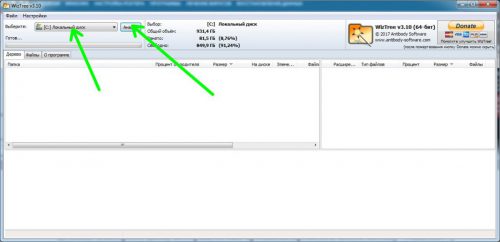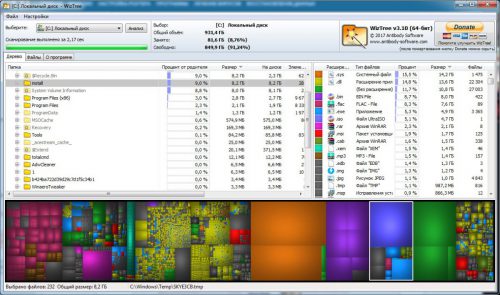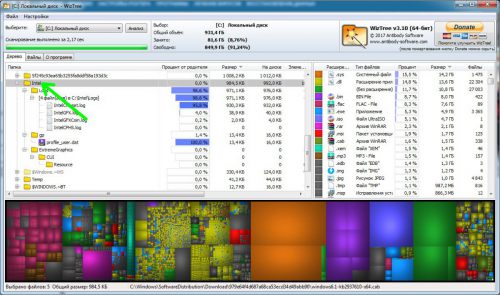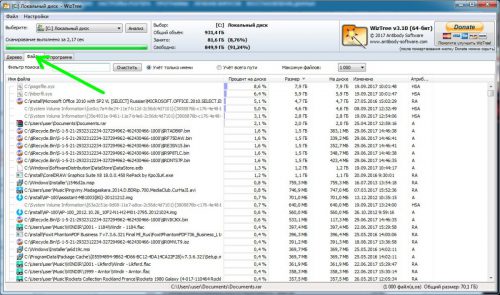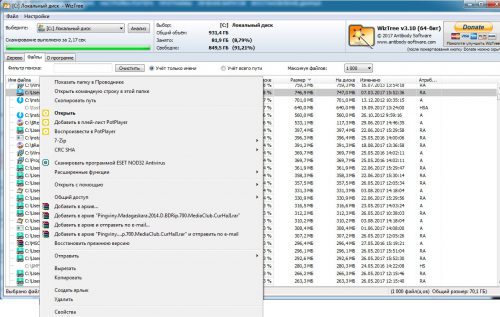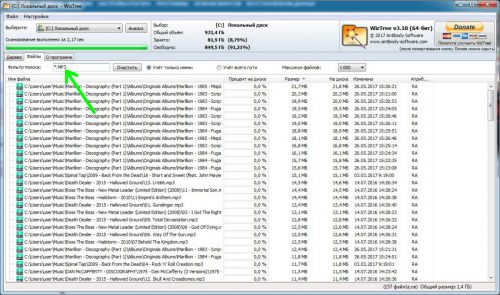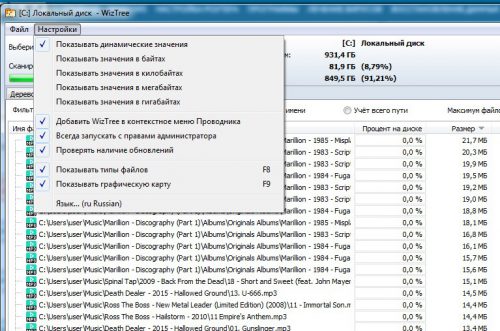WizTree — программа для анализа содержимого жесткого диска
Рано или поздно все практически пользователи компьютера сталкиваются с одной и той же типичной проблемой – пропавшим местом на жестком диске. В этой ситуации важно прежде всего понять, какие именно файлы занимают свободное пространство, чтобы потом его быстро очистить. Давайте рассмотрим программу WizTree, с помощью которой можно проанализировать содержимое винчестера.
Загрузка и установка
Рассматриваемое нами приложение является бесплатным, скачать его можно непосредственно с сайта разработчиков (обычную или portable версию). После установки запускаем программу, и если русский язык не выставился автоматически, скачиваем русификатор по ссылке на сайте WizTree и распаковываем содержимое архива в папку с установленным приложением.
Работа с программой
Интерфейс у WizTree простой и понятный, работа с приложением вопросов вызвать не должна. Выбираем диск, который хотим проанализировать и жмем кнопку «Анализ».
После завершения процедуры анализа файлов на диске, будет выдан отчет – список папок на диске и занимаемое ими место.
Каждую из папок можно развернуть двойным щелчком мышкой, просмотрев аналогичную информацию о вложенных файлах и папках.
Переключившись на вкладку «Файлы», видим перечень всех имеющихся файлов. Для удобства включаем сортировку по размеру, и самые «увесистые» файлы будут наверху.
Файл из списка можно кликнуть правой кнопкой – откроется стандартное контекстное меню Windows со всеми доступными опциями.
Воспользовавшись фильтром, можно отобрать, например, все файлы по заданной маске.
В меню «Файл» и «Настройки» имеются дополнительные опции, позволяющие сделать режим просмотра более наглядным.
Вместо послесловия
С помощью рассмотренной утилиты WizTree можно легко и быстро проанализировать содержимое жесткого диска и получить подробный и весьма наглядный отчет о том, какими именно данными он заполнен. Процесс сканирования винчестера происходит очень быстро, а удалить ненужные файлы можно прямо из главного окна программы. При удалении файлов будьте очень внимательны, чтобы случайно не удалить системные компоненты.